คำถาม
ปัญหา: วิธีแก้ไขข้อผิดพลาดไม่สามารถแปลหน้านี้ใน Chrome ได้
สวัสดี ฉันเพิ่งสังเกตเห็นว่า Google แปลภาษาบน Chrome ทำงานไม่ถูกต้อง เมื่อหน้าโหลดแล้ว การแปลไม่ขึ้น และเมื่อฉันคลิกที่ข้อความแจ้งการแปล มันบอกว่า “หน้านี้ไม่สามารถแปลได้” สิ่งนี้ไม่ได้เกิดขึ้นตลอดเวลาจึงยิ่งทำให้ สับสน.
เฉลยคำตอบ
Chrome เป็นเว็บเบราว์เซอร์ที่ได้รับความนิยมมากที่สุดในโลก[1] - และด้วยเหตุผล บริษัทแม่ของ Google ใช้คุณลักษณะขั้นสูงที่มีประโยชน์มากมายซึ่งเชื่อมต่อถึงกันภายในเบราว์เซอร์และบัญชี Google ต่างๆ ตัวเลือกการแปลอัตโนมัติเป็นเพียงหนึ่งในคุณลักษณะที่เบราว์เซอร์สามารถนำเสนอได้ แม้ว่าจะไม่ได้ทำงานตามที่ตั้งใจไว้ก็ตาม
ในขั้นต้น Chrome จะแปลเว็บไซต์ภาษาต่างประเทศโดยอัตโนมัติ ไม่ว่าจะเป็นภาษาเยอรมัน ฝรั่งเศส หรือญี่ปุ่น คุณลักษณะนี้อนุญาตให้ผู้ใช้เข้าถึงเว็บไซต์ที่พวกเขาอาจเข้าใจ ดังนั้นจึงมีประโยชน์อย่างยิ่ง ขออภัย ผู้ใช้จำนวนมากประสบกับข้อผิดพลาด "ไม่สามารถแปลหน้านี้" ซึ่งทำให้นักแปลไร้ประโยชน์โดยทั่วไป
ในขณะเดียวกัน ผู้ใช้บางรายยังสามารถรับบริการแปลจากเว็บไซต์ภาษาต่างประเทศได้ คำอธิบายของ Google สำหรับความไม่สอดคล้องกันดังกล่าวเกิดจากการอัปเดตฝั่งเซิร์ฟเวอร์
อย่างไรก็ตาม ตามที่ผู้ใช้พบในฟอรัมต่างๆ ดูเหมือนว่าจะมีคำอธิบายอื่น: Chrome ร่วมมือกับเซิร์ฟเวอร์ Google Translate ในบางกรณีและไม่ใช่อย่างอื่น (เหตุผลอาจเป็น IP ของลูกค้า ที่อยู่).[2]
ตัวอย่างเช่น หากคุณกำลังพยายามแปลหน้าจากภาษาเยอรมันเป็นภาษาอังกฤษ – เซิร์ฟเวอร์ Google Translate จะถูกนำมาใช้ อย่างไรก็ตาม หากคุณลองแปลหน้าเว็บจากภาษารัสเซียเป็นภาษาอังกฤษด้วยเบราว์เซอร์ Chrome จะใช้เฉพาะ Chrome's (ในตัว) นักแปลและไม่สั่งแปลใด ๆ ผ่านเซิร์ฟเวอร์ของ Google เนื่องจากวิธีการที่อยู่ IP ของเซิร์ฟเวอร์ กำหนดค่า
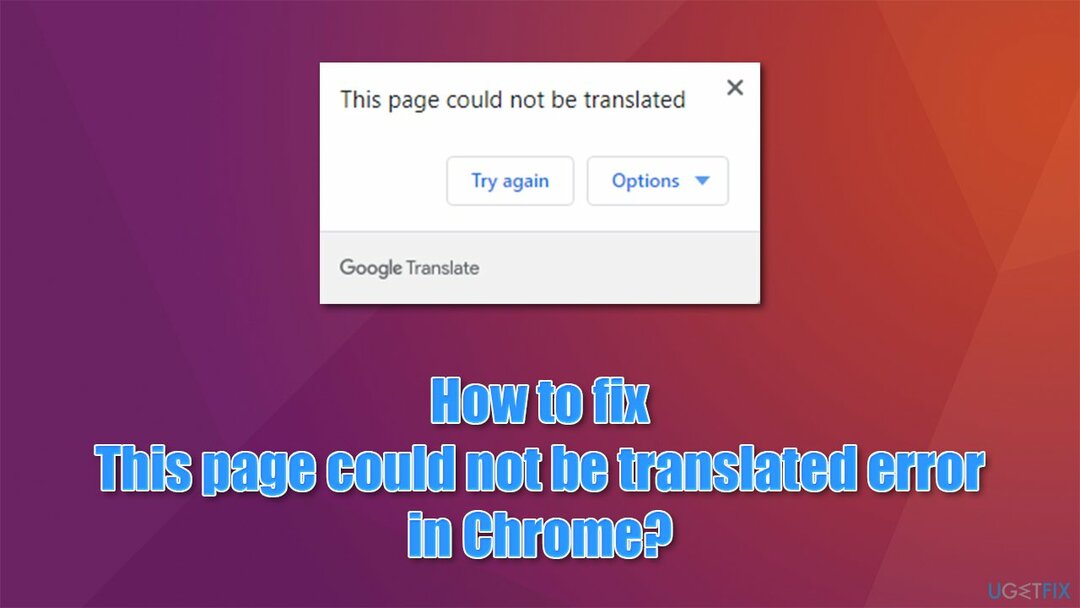
อาจมีสาเหตุอื่นๆ หลายประการที่ทำให้คุณพบข้อผิดพลาด – แคชของเว็บเบราว์เซอร์อุดตัน กำหนดค่าการตั้งค่าภาษาไม่ถูกต้อง ปัญหาเกี่ยวกับส่วนขยายที่อาจไม่ต้องการหรือเป็นอันตราย ฯลฯ นอกจากนี้ บางครั้งไม่สามารถแปลหน้าเว็บได้เนื่องจากมีการแสดงผลใน JavaScript[3] ข้อความที่รวมอยู่ในรูปภาพหรือเนื่องจากภาษาที่ Google ไม่รู้จัก ดังนั้น คุณควรคำนึงถึงประเด็นเหล่านี้เสมอเมื่อต้องเผชิญกับข้อผิดพลาด
ด้านล่างนี้คุณจะพบวิธีการต่างๆ ที่จะช่วยคุณแก้ไขข้อผิดพลาด "ไม่สามารถแปลหน้านี้" ก่อนที่คุณจะดำเนินการต่อ เราขอแนะนำให้คุณตรวจสอบระบบของคุณด้วย Reimageเครื่องซักผ้า Mac X9 – เครื่องมือซ่อมแซมพีซีอัตโนมัติที่สามารถช่วยคุณแก้ไขปัญหาพื้นฐานได้อย่างรวดเร็วและมีประสิทธิภาพ
แก้ไข 1 สแกนระบบของคุณด้วยซอฟต์แวร์รักษาความปลอดภัย
ในการซ่อมแซมระบบที่เสียหาย คุณต้องซื้อ. เวอร์ชันลิขสิทธิ์ Reimage Reimage.
ก่อนอื่น คุณควรตรวจสอบให้แน่ใจว่าไม่มีโปรแกรมที่อาจไม่เป็นที่ต้องการหรือส่วนขยายเบราว์เซอร์ที่น่าสงสัยติดตั้งอยู่ในเครื่องของคุณ คุณสามารถทำได้ด้วยตนเอง แม้ว่าเราขอแนะนำอย่างยิ่งให้ดำเนินการทั้งระบบด้วยซอฟต์แวร์ป้องกันมัลแวร์
เครื่องมือของบุคคลที่สามสามารถใช้สำหรับสิ่งนี้ แม้ว่าการสแกนเชิงลึกด้วย Windows Defender ในตัวก็ควรทำงานเช่นกัน โดยใช้วิธีดังนี้:
- พิมพ์ ความปลอดภัยของ Windows ใน Windows ค้นหาและกด เข้า
- เลือก การป้องกันไวรัสและภัยคุกคาม และเลือก ตัวเลือกการสแกน
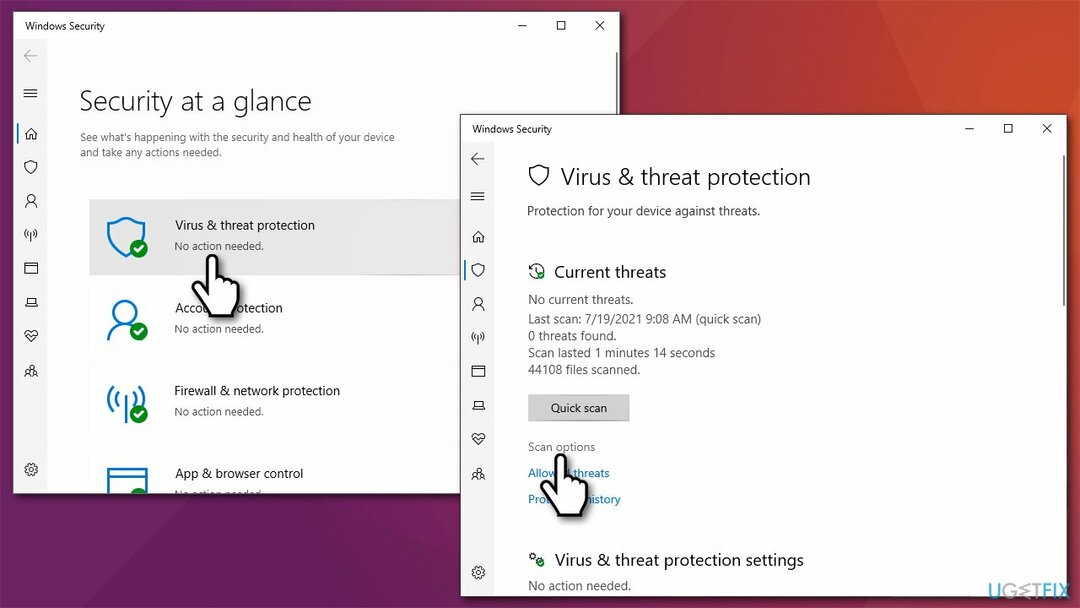
- เลือก การสแกน Microsoft Defender ออฟไลน์ และคลิก ตรวจเดี๋ยวนี้
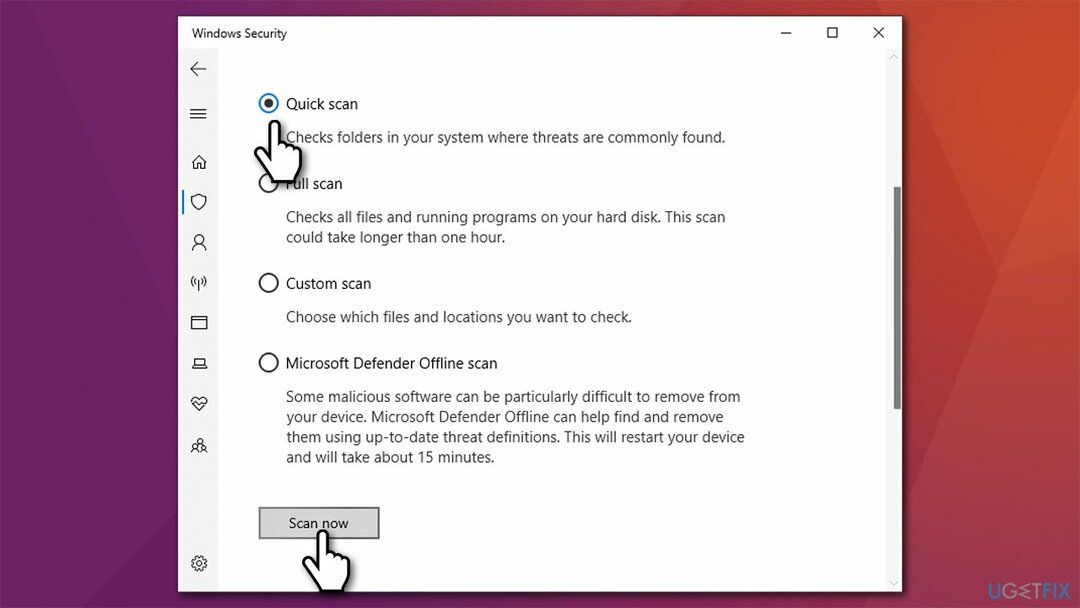
- พีซีของคุณจะตอนนี้ รีบูต และเริ่มการสแกน
บันทึก: ส่วนขยายของเบราว์เซอร์บางตัวอาจรบกวนการทำงานของ Google Translate ตัวอย่างเช่น ตัวบล็อกโฆษณามักจะป้องกันไม่ให้องค์ประกอบบางอย่างของหน้าเว็บโหลดได้อย่างสมบูรณ์ ดังนั้นให้ปิดการใช้งานส่วนขยายเบราว์เซอร์ทั้งหมดของคุณและดูว่าสามารถช่วยคุณแก้ปัญหาได้หรือไม่
แก้ไข 2 ล้างแคชและคุกกี้
ในการซ่อมแซมระบบที่เสียหาย คุณต้องซื้อ. เวอร์ชันลิขสิทธิ์ Reimage Reimage.
ข้อมูลเบราว์เซอร์ต่างๆ สามารถสะสมเมื่อเวลาผ่านไปและทำให้เกิดปัญหาต่างๆ
- เปิด Google Chrome แล้วไปที่ เมนู > การตั้งค่า
- ภายใต้ ความเป็นส่วนตัวและความปลอดภัย ส่วน เลือก ล้างข้อมูลการท่องเว็บ
- ที่ด้านบนคุณจะเห็น ช่วงเวลา - เลือก ตลอดเวลา จากเมนูแบบเลื่อนลง
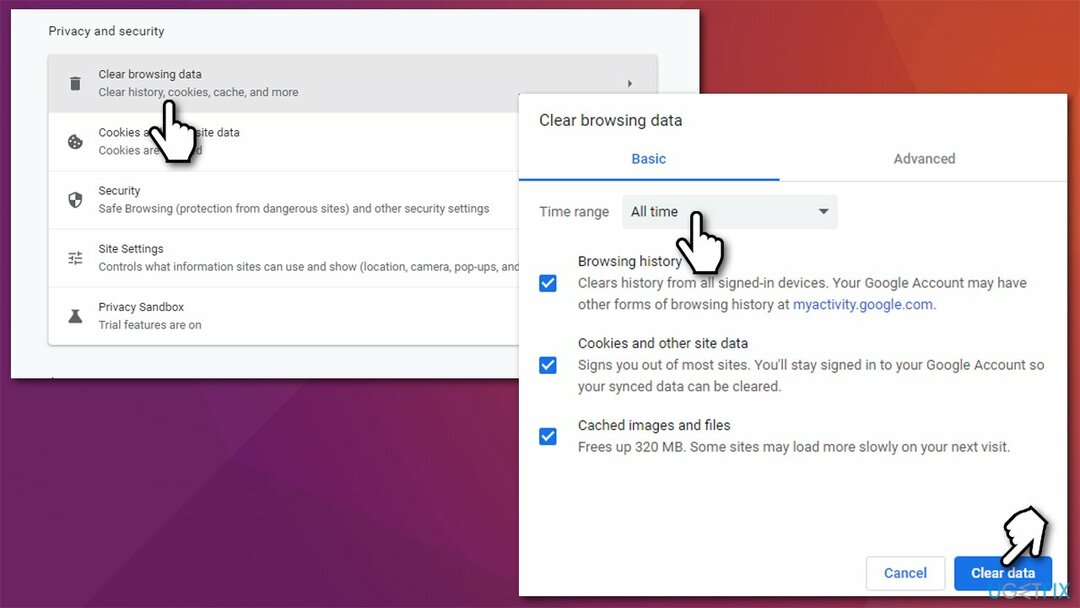
- ตอนนี้เลือกทุกอย่างแล้วเลือก ข้อมูลชัดเจน.
แก้ไข 3 ตรวจสอบการตั้งค่าภาษา
ในการซ่อมแซมระบบที่เสียหาย คุณต้องซื้อ. เวอร์ชันลิขสิทธิ์ Reimage Reimage.
ตรวจสอบให้แน่ใจว่าเปิดใช้งานการตรวจตัวสะกด:
- เปิด Chrome แล้วไปที่ เมนู > การตั้งค่า
- ที่ด้านซ้าย คลิก ขั้นสูง และเลือก ภาษา
- คลิกที่ ภาษา และให้แน่ใจว่า เสนอให้แปลหน้าที่ไม่ได้อยู่ในภาษาที่คุณอ่าน เปิดใช้งานตัวเลือกแล้ว

แก้ไข 4 ลองใช้โหมดไม่ระบุตัวตน
ในการซ่อมแซมระบบที่เสียหาย คุณต้องซื้อ. เวอร์ชันลิขสิทธิ์ Reimage Reimage.
ผู้ใช้กล่าวว่าการพยายามดูหน้าในโหมดไม่ระบุตัวตนได้แก้ไขข้อผิดพลาดที่ไม่สามารถแปลหน้านี้ใน Google Chrome หากต้องการเข้าถึง ให้ไปที่ เมนู > หน้าต่างใหม่ที่ไม่ระบุตัวตน. จากที่นี่ใช้เบราว์เซอร์ตามปกติและดูว่าหน้าที่คุณต้องการแปลจริง ๆ แล้วเป็นอย่างไร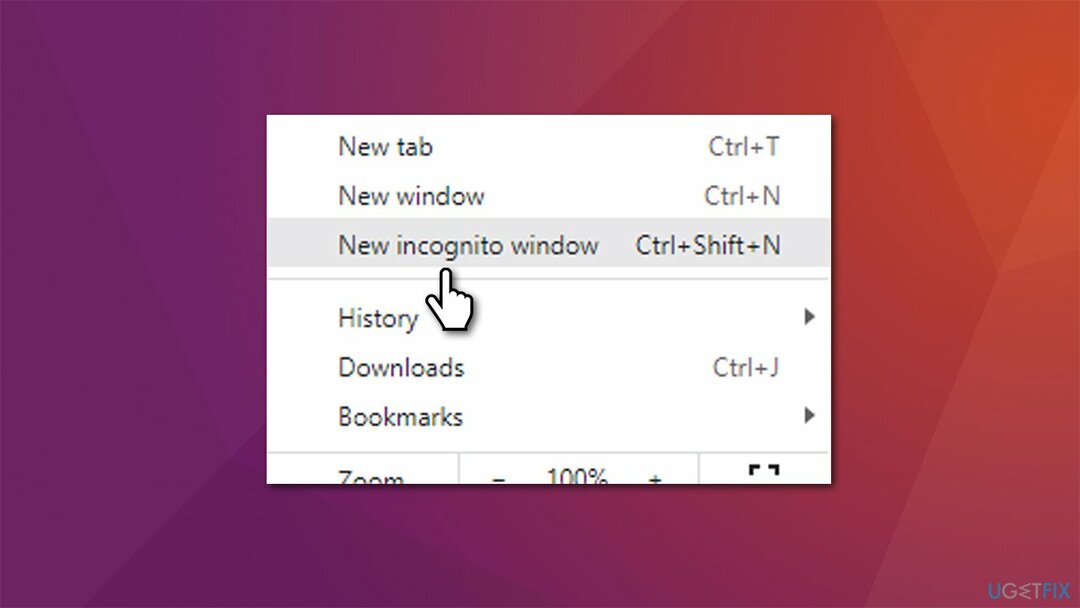
แก้ไข 5. ใช้ส่วนขยายเบราว์เซอร์อย่างเป็นทางการ
ในการซ่อมแซมระบบที่เสียหาย คุณต้องซื้อ. เวอร์ชันลิขสิทธิ์ Reimage Reimage.
ลองใช้ส่วนขยายอย่างเป็นทางการของ Google ในการแปล:
- เยี่ยมชม Google เว็บสโตร์ – หน้าส่วนขยายของ Google แปลภาษา
- คลิกที่ เพิ่มใน Chrome
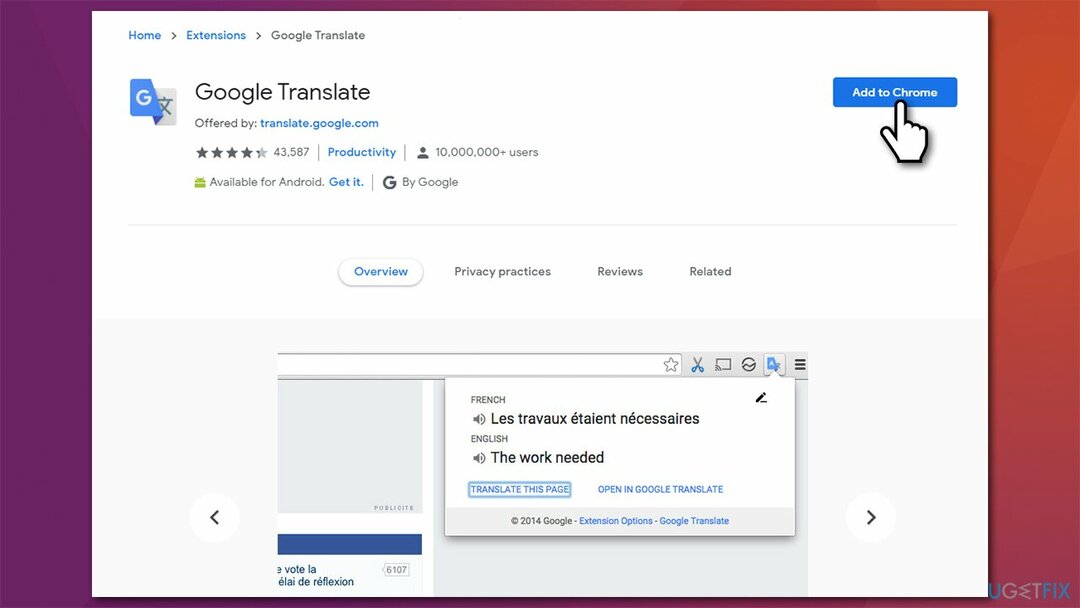
- คุณพร้อมที่จะไป
แก้ไข 6. ติดตั้ง Chrome อีกครั้ง
ในการซ่อมแซมระบบที่เสียหาย คุณต้องซื้อ. เวอร์ชันลิขสิทธิ์ Reimage Reimage.
หากวิธีการข้างต้นไม่สามารถช่วยคุณแก้ไขข้อผิดพลาดได้ คุณควรลองติดตั้งเว็บเบราว์เซอร์ใหม่ทั้งหมด:
- คลิกขวาที่เริ่มและเลือก แอพและคุณสมบัติ
- เลื่อนลงมาจนเจอ Google Chrome
- คลิกที่มันและเลือก ถอนการติดตั้ง > ถอนการติดตั้ง
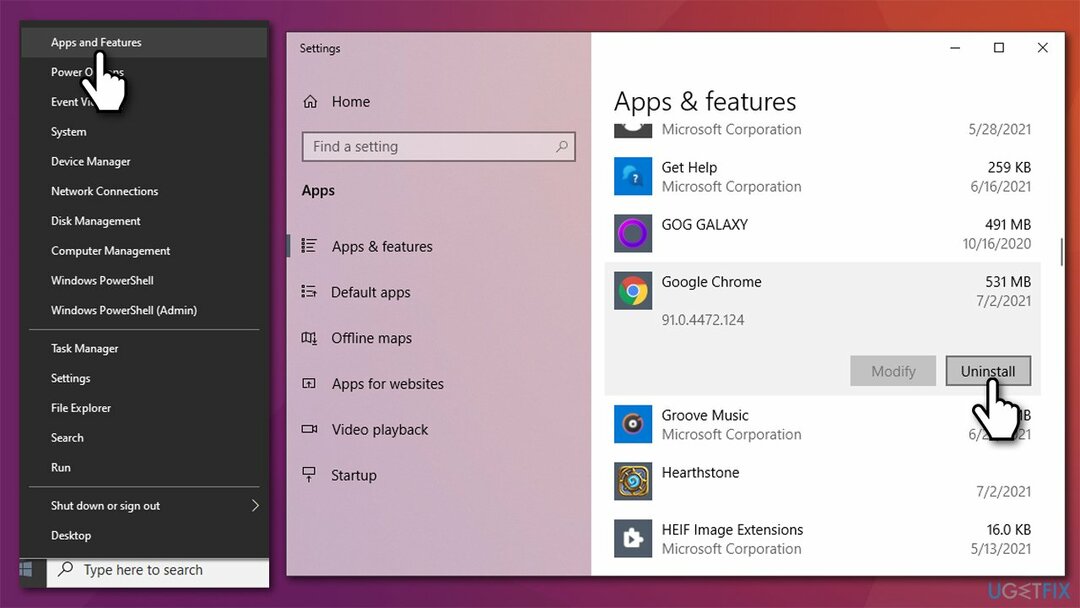
- ดำเนินการตามคำแนะนำบนหน้าจอเพื่อลบโปรแกรม
- ไปที่ทางการ เว็บไซต์ Google และดาวน์โหลด/ติดตั้ง Chrome ใหม่
ซ่อมแซมข้อผิดพลาดของคุณโดยอัตโนมัติ
ทีม ugetfix.com พยายามอย่างเต็มที่เพื่อช่วยผู้ใช้ในการค้นหาแนวทางแก้ไขที่ดีที่สุดในการขจัดข้อผิดพลาด หากคุณไม่ต้องการต่อสู้กับเทคนิคการซ่อมด้วยตนเอง โปรดใช้ซอฟต์แวร์อัตโนมัติ ผลิตภัณฑ์แนะนำทั้งหมดได้รับการทดสอบและรับรองโดยผู้เชี่ยวชาญของเรา เครื่องมือที่คุณสามารถใช้เพื่อแก้ไขข้อผิดพลาดของคุณมีดังต่อไปนี้:
เสนอ
ทำมันตอนนี้!
ดาวน์โหลด Fixความสุข
รับประกัน
ทำมันตอนนี้!
ดาวน์โหลด Fixความสุข
รับประกัน
หากคุณไม่สามารถแก้ไขข้อผิดพลาดโดยใช้ Reimage โปรดติดต่อทีมสนับสนุนของเราเพื่อขอความช่วยเหลือ โปรดแจ้งให้เราทราบรายละเอียดทั้งหมดที่คุณคิดว่าเราควรรู้เกี่ยวกับปัญหาของคุณ
กระบวนการซ่อมแซมที่ได้รับสิทธิบัตรนี้ใช้ฐานข้อมูล 25 ล้านส่วนประกอบที่สามารถแทนที่ไฟล์ที่เสียหายหรือสูญหายในคอมพิวเตอร์ของผู้ใช้
ในการซ่อมแซมระบบที่เสียหาย คุณต้องซื้อ. เวอร์ชันลิขสิทธิ์ Reimage เครื่องมือกำจัดมัลแวร์

เพื่อไม่ให้เปิดเผยตัวตนอย่างสมบูรณ์และป้องกัน ISP และ รัฐบาลจากการสอดแนม กับคุณคุณควรจ้าง อินเทอร์เน็ตส่วนตัว วีพีเอ็น. มันจะช่วยให้คุณเชื่อมต่ออินเทอร์เน็ตได้โดยไม่เปิดเผยตัวตนโดยการเข้ารหัสข้อมูลทั้งหมด ป้องกันตัวติดตาม โฆษณา รวมถึงเนื้อหาที่เป็นอันตราย ที่สำคัญที่สุด คุณจะหยุดกิจกรรมการสอดแนมที่ผิดกฎหมายที่ NSA และสถาบันของรัฐอื่น ๆ ดำเนินการอยู่เบื้องหลังคุณ
สถานการณ์ที่ไม่คาดฝันสามารถเกิดขึ้นได้ตลอดเวลาในขณะที่ใช้คอมพิวเตอร์: สามารถปิดได้เนื่องจากไฟดับ a จอฟ้ามรณะ (BSoD) อาจเกิดขึ้นได้ หรือการอัปเดต Windows แบบสุ่มอาจเกิดขึ้นเมื่อคุณไม่อยู่สักสองสามวัน นาที. ด้วยเหตุนี้ งานโรงเรียน เอกสารสำคัญ และข้อมูลอื่นๆ ของคุณจึงอาจสูญหายได้ ถึง ฟื้นตัว ไฟล์หาย ใช้ได้ การกู้คืนข้อมูล Pro – ค้นหาผ่านสำเนาของไฟล์ที่ยังคงมีอยู่ในฮาร์ดไดรฟ์ของคุณและเรียกค้นคืนได้อย่างรวดเร็ว